Come esportare musica da iTunes su Android
iTunes è un lettore multimediale molto popolare, soprattutto per gli utenti Apple. La sua funzione non è solo limitata ai lettori multimediali, ma è anche usata come un modo per accedere all'iTunes Store in modo da poter acquistare o scaricare le canzoni che gli sono piaciute sul mercato.
Ma cosa succede se all'improvviso decidessi di esplorare i dispositivi Android in particolare i loro smartphone poiché la concorrenza tra i gadget si sta facendo sentire al giorno d'oggi e sei preoccupato per le collezioni in cui hai già investito iTunes.
Ora stai iniziando a chiederti se ci sono modi per farlo esporta iTunes Music su Android dispositivi e se possibile. Poiché iTunes è associato ad Apple e non ad Android, abbiamo già l'idea che iTunes non sia disponibile in Android. Ma questo significa che non puoi farci niente. Fortunatamente, grazie a diversi strumenti ci sono soluzioni che puoi utilizzare per esportare iTunes Music su Android.
In questo post, discuteremo i metodi passo passo su come esportare iTunes su Android. Quindi, continua a leggere perché ti abbiamo coperto. Allora, cosa stai aspettando? Cominciamo.
Guida ai contenuti Parte 1. Puoi installare iTunes su un Android?Parte 2. Copia iTunes su Android tramite USBParte 3. Esporta iTunes Music su Android con Google Play MusicParte 4. Come posso ottenere la mia musica di iTunes sul mio telefono Android?Parte 5. Sincronizzare iTunes Music su Android utilizzando DoubleTwistParte 6. Per riassumere tutto!
Parte 1. Puoi installare iTunes su un Android?
Per coloro che vogliono sapere se è possibile installare iTunes su un Android, proprio come ho detto prima, sfortunatamente l'App iTunes stessa non è ancora disponibile su Android e non siamo sicuri quando o se accadrà ancora. Ma non abbattere le tue speranze e rallegrarti perché abbiamo buone notizie per te!
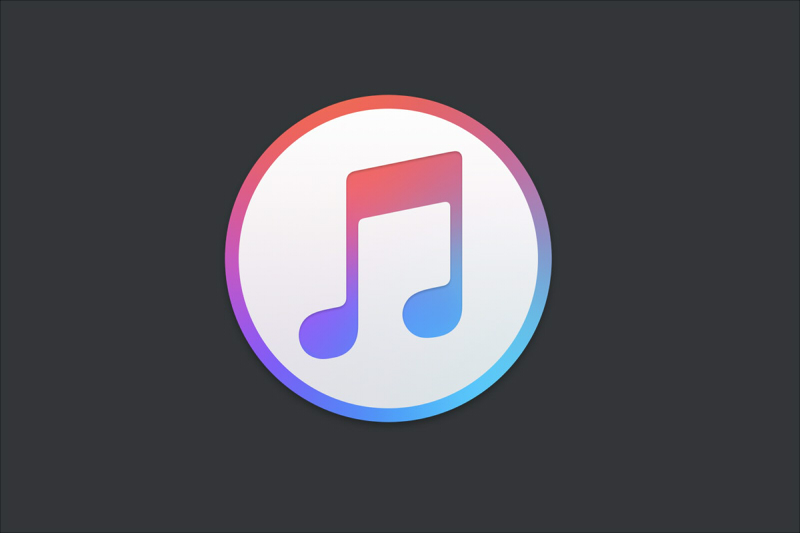
Anche se non puoi installare iTunes sul tuo Android, grazie ai diversi strumenti che sono stati sviluppati, è comunque possibile esportare iTunes Music su telefoni o dispositivi Android. Oltre a iTunes, Apple Music può anche essere esportata su Android. Così curioso come esportare iTunes Music su Android?
In realtà ci sono quattro modi che ho incluso qui che puoi usare per esportare la musica di iTunes su Android. Allora, quali sono questi metodi? Il primo metodo consiste nel copiare iTunes su Android utilizzando un cavo USB, in secondo luogo esportando iTunes Music su Google Play Music, in terzo luogo utilizzando uno strumento professionale e infine sincronizzando iTunes su Android utilizzando DoubleTwist.
Non preoccuparti se questi metodi sembrano travolgenti, ti fornirò la spiegazione passo passo o la guida nelle sezioni successive in modo da non perderti mai. Sei pronto a scoprirlo? Allora continua a leggere questo post.
Parte 2. Copia iTunes su Android tramite USB
Questo primo metodo di cui parleremo è uno dei più comuni e posso dire che un modo meno tecnico per esportare iTunes Music su Android è utilizzare un cavo USB per trasferire manualmente i file di iTunes Music nella cartella multimediale di iTunes del tuo PC, quindi sui telefoni Android. Allora, come puoi farlo? Ho elencato i semplici passaggi che puoi seguire di seguito.
- Per prima cosa, devi creare una nuova cartella che sarà visibile sul tuo desktop.
- Quindi, trasferisci i tuoi file musicali copiandoli nella cartella appena creata.
- Quindi, con l'uso del cavo USB, collega il tuo dispositivo Android al tuo personal computer. Modifica le impostazioni del tuo telefono in modo da poter iniziare a trasferire i file.
- Guarda attraverso la memoria del tuo dispositivo Android con l'uso del tuo personal computer, quindi puoi trascinare e rilasciare o copiare e incollare la cartella della musica.
Ma tieni presente che questo metodo può essere applicabile solo a iTunes Music che non ha protezione, il che significa che non tutta la tua musica elencata nella tua libreria può essere trasferita perché la maggior parte di noi sa che le tracce di iTunes e Apple Music hanno DRM protezione che ne impedisce la facile condivisione.
Parte 3. Esporta iTunes Music su Android con Google Play Music
Un altro modo per esportare iTunes Music su Android è tramite Google Play Music. Per darti una panoramica di cosa è Google Play Music, è un servizio di streaming musicale già disponibile e installato sui tuoi dispositivi Android. Questa app musicale per Android può consentire agli utenti di caricare circa 50,000 brani in modo assolutamente gratuito.
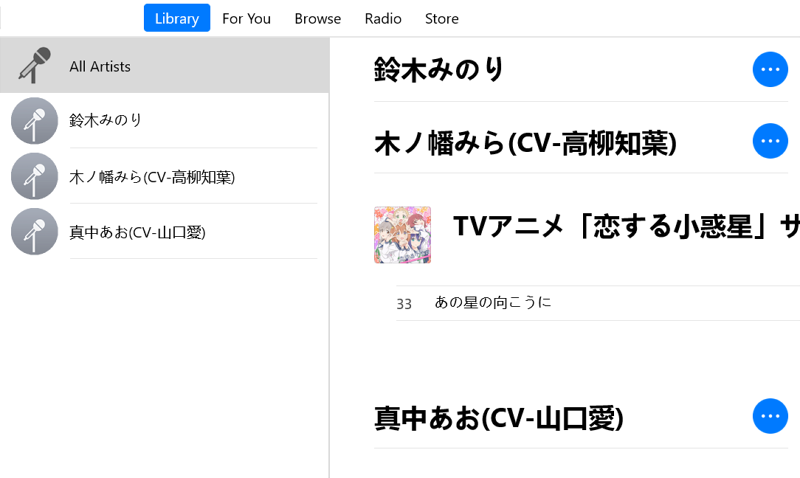
Utilizzando questo metodo, la musica di iTunes che hai caricato su Google Play Music sarà accessibile anche nel cloud, quindi, prima che me ne dimenticassi, avrai bisogno di una connessione Internet per questo metodo in modo da poter caricare brani su Google Play Music. Quindi, se vuoi provare questo metodo, fai gentilmente riferimento ai seguenti passaggi che ho fornito di seguito:
- Innanzitutto, scarica e installa Google Play Music Manager sul tuo personal computer.
- Quindi, avvia Google Play Music dopo l'installazione.
- Durante l'installazione dell'app, ti verrà data la possibilità di caricare brani su Google Play.
- Scegli iTunes e completa il resto della configurazione.
- Una volta completato, attendi che il programma finisca di caricare tutte le tue playlist su Google Play Music.
- Dopo aver terminato il caricamento, ora puoi controllare che Google Play Music sia installato sui tuoi dispositivi Android per visualizzare i brani che hai caricato dalla tua libreria musicale di iTunes. Ora hai anche un'opzione per scaricare le canzoni in modo da poterle ascoltare anche quando sei offline.
Parte 4. Come posso ottenere la mia musica di iTunes sul mio telefono Android?
I modi per esportare iTunes Music su Android sono stati introdotti sopra, ora introdurrò i metodi per ottenere musica iTunes su Android Phone. Un metodo che puoi utilizzare per esportare iTunes Music su telefoni Android consiste nell'utilizzare uno strumento speciale nientemeno che il Convertitore AMusicSoft Apple Music. Quindi, quali sono le caratteristiche principali di questo software?
AMusicSoft Apple Music Converter ti consente di scaricare brani da iTunes o persino da Apple Music. Inoltre, questo strumento ti consente di convertire i brani in qualsiasi formato tu voglia come MP3, FLAC, WAV, ecc. Inoltre, ha anche una funzione che rimuove il FairPlay dei brani una volta convertito, il che significa che rimuovendo il DRM crittografato sui brani, puoi trasferirlo liberamente e riprodurlo su qualsiasi dispositivo incluso Android telefoni.
A parte questo, puoi anche conservare i brani convertiti per sempre senza preoccuparti del tuo abbonamento. Sembra incredibile vero? Non devi preoccuparti della qualità della canzone convertita perché questo strumento mantiene la qualità al 100% dalla sua fonte e inoltre, non ti ci vuole molto tempo per convertire perché ha una velocità di conversione 16x.
Sembra incredibile vero? Se vuoi avere questo strumento, visita semplicemente il loro sito Web ufficiale per scaricare il programma di installazione. Ora che lo hai installato sul tuo computer, segui i passaggi seguenti come esportare iTunes Music su Apple usando questo metodo:
Passo 1 Seleziona i file M4P di iTunes o Apple Music Songs.
Una volta avviato, il software eseguirà automaticamente la scansione della tua libreria musicale. Al termine della scansione, puoi aggiungere i brani che desideri convertire.
Passaggio 2 Selezionare il formato di output
Dopo aver aggiunto i brani, ora hai la possibilità di scegliere il formato che preferisci. Nel nostro caso, utilizzeremo MP3 poiché funziona bene con Android.

Passaggio 3 Avvia il processo di conversione
Basta fare clic sul pulsante "Converti" per iniziare a convertire i brani Apple Music o iTunes scelti. Puoi controllare la sezione convertita una volta terminato.

Passo 4 Usa la musica convertita per esportare su dispositivi Android
Infine, puoi iniziare a trasferire i tuoi brani convertiti dal tuo computer al tuo telefono Android utilizzando il cavo USB.
Parte 5. Sincronizzare iTunes Music su Android utilizzando DoubleTwist
Oltre ai modi sopra menzionati, esiste anche un programma di terze parti che puoi utilizzare anche per esportare iTunes Music su Android. Uno di questi programmi è doubleTwist. DoubleTwist è un lettore multimediale con una funzione per sincronizzare la musica che può aiutarti in questa materia.
Quindi, come utilizzare doubleTwist per sincronizzare iTunes con Android, basta seguire i seguenti passaggi:
- Innanzitutto, installa doubleTwist ed eseguilo sul tuo computer in seguito.
- Quindi, abilita la modalità di archiviazione di massa USB e collega il dispositivo Android che hai al tuo computer.
- Riconoscerà automaticamente il tuo dispositivo e attiverà una finestra per la sincronizzazione.
- Quindi, una volta nella scheda Musica di doubleTwist, inizia a selezionare tutti i file multimediali che desideri sincronizzare con il tuo telefono spuntando accanto a Sincronizza musica.
- Dopo aver selezionato i brani, fai semplicemente clic sul pulsante Sincronizza ora che si trova nella parte in basso a destra dello schermo per iniziare a trasferire quei file sul tuo telefono Android.
Parte 6. Per riassumere tutto!
Anche se iTunes non è disponibile sui telefoni Android, ci sono ancora modi e metodi che puoi utilizzare per esportare iTunes Music su Android e abbiamo discusso di tutto in questo post. Spero che questa semplice guida che ho presentato ti abbia aiutato ad accedere completamente alla tua musica di iTunes in modo che tu possa continuare ad ascoltare e goderti tutte le tue tracce musicali anche se stai usando il tuo telefono Android.
Persone anche leggere
- Come trasferire musica da iPod al computer senza iTunes
- Soluzioni su come correggere la canzone di iTunes in grigio
- Come esportare MP3 da iTunes Music/Playlist?
- Come trasferire musica da iPod al computer senza iTunes
- Ottieni una musica di gioco perfetta: riproduci Apple Music su PS5!
- Scopri i metodi su come riprodurre iTunes su Alexa
- Come riprodurre iTunes su Android
Robert Fabry è un blogger appassionato, un appassionato di tecnologia, e forse può contaminarvi condividendo qualche consiglio. Ha anche una passione per la musica e ha scritto per AMusicSoft su questi argomenti.